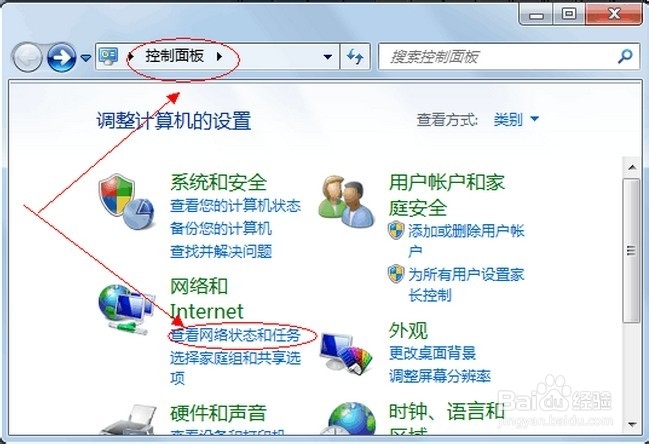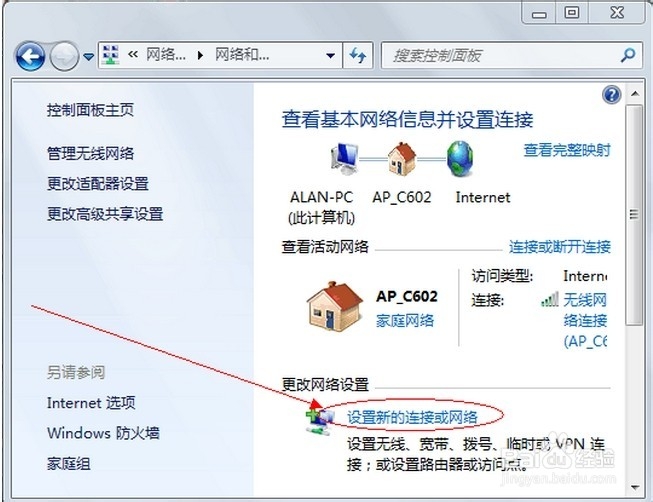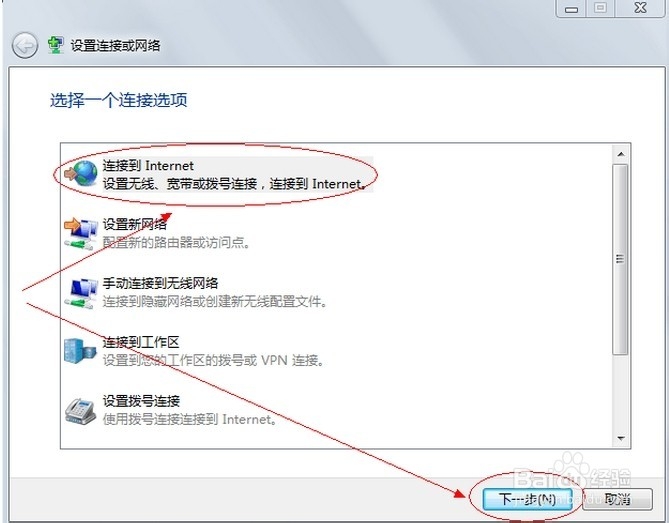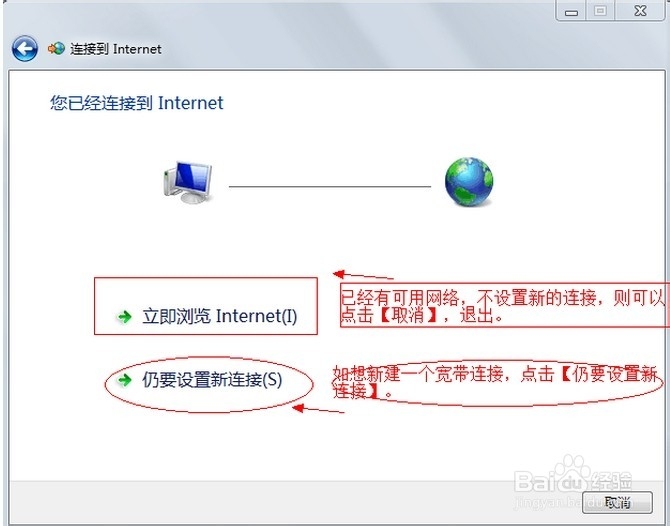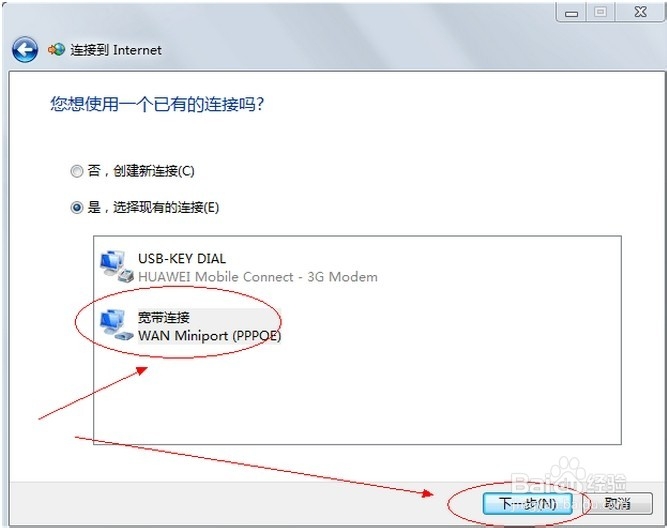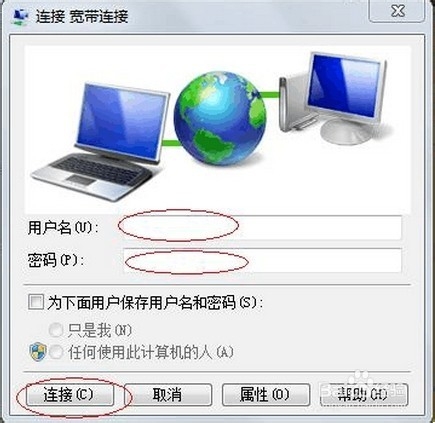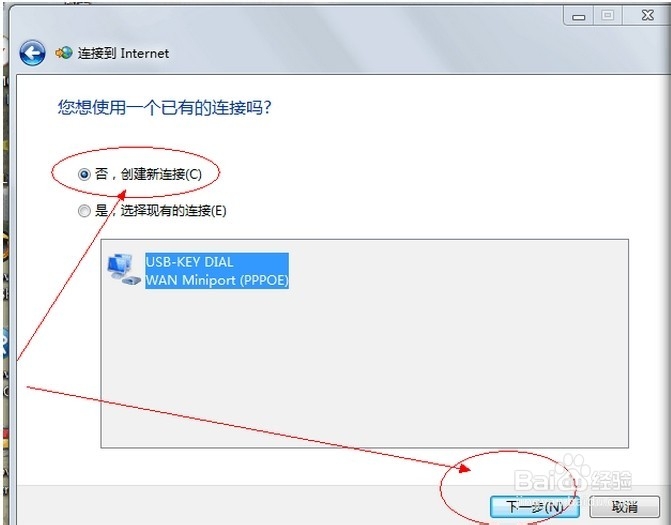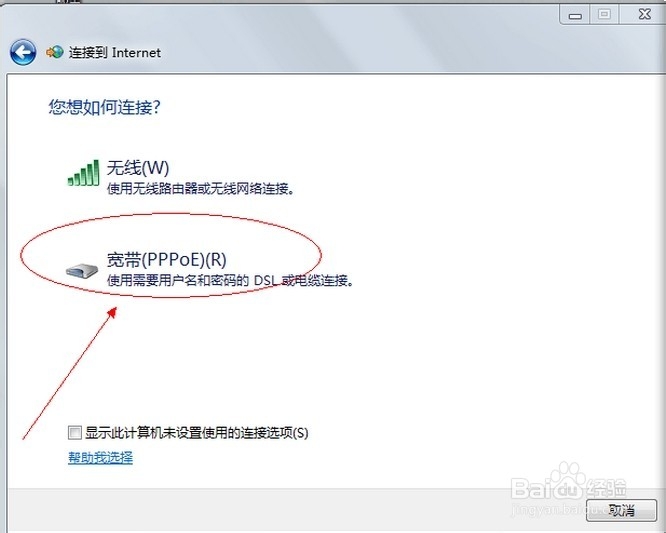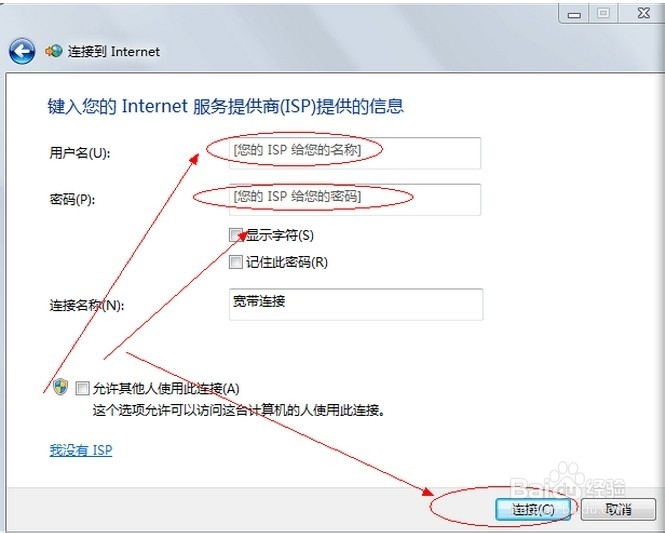win7系统怎么新建宽带连接
1、在电脑的开始菜单里面打开控制面板,然后点击【查看网络状态和任务】。
2、点击进入【查看网络状态和任务】后,找到并点击【设置新的连接或网络】。
3、点击进入【设置连接或网络】窗口后,选择【连接到Internet】,点击【下一步】
4、如果你的电脑上面已经有了连接到Internet的网络,就会出现这个窗口。
5、如果已经有建议宽带网络,则选择【宽带连接】,点击下一步,输入用户名和密码,点击【连接】,如果连接通了,则就可以通过宽带上网了。
6、如果没有设置宽带网络,则选择【否,创建新连接】,点击【下一步】。
7、在出现的页面中选择【宽带】选项并点击。
8、最后按照提示在输入框内输入用户名和密码,点击【连接】即可。
声明:本网站引用、摘录或转载内容仅供网站访问者交流或参考,不代表本站立场,如存在版权或非法内容,请联系站长删除,联系邮箱:site.kefu@qq.com。
阅读量:42
阅读量:47
阅读量:65
阅读量:93
阅读量:73